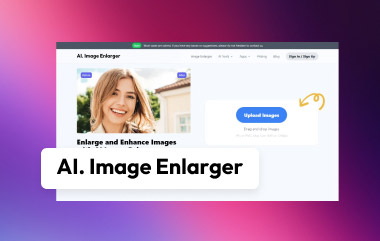A képek szerkesztése szórakoztató és hasznos lehet a fényképek javításában. A képek szerkesztésének egyik jól ismert platformja a Photopea. Lehetővé teszi különféle tevékenységek elvégzését, például hátterek és egyéb funkciók eltávolítását és hozzáadását. Ebben a bejegyzésben átfogó képet adunk Photopea áttekintés támaszkodhat. Ha többet szeretne megtudni arról, hogy a Photopea mire képes, olvassa el a következő részeket.
1. rész: Mi az a Photopea

A Photopea egy ingyenes online képszerkesztő platform, amely közvetlenül az Ön webböngészőjében működik. Hasonló a Photoshophoz, de könnyebben elérhető, mert nem kell letöltenie vagy telepítenie semmit. Sok mindent megtehetsz a képeiddel. Ezek közé tartozik a vágás, az átméretezés, a színek és a fényerő módosítása, szöveg vagy alakzatok hozzáadása, hátterek eltávolítása a képekről stb.
Kényelmes azoknak a felhasználóknak, akik szeretnék fényképeiket szerkeszteni, de nem rendelkeznek vagy nem akarnak drága programokat használni. Ezenkívül, mivel online van, különböző eszközökön használhatja. Összességében a Photopea egy sokoldalú és könnyen használható platform a képek szerkesztéséhez, anélkül, hogy egy program letöltésével kellene bajlódnia.
Főbb jellemzők
A Photopea számos alapvető funkcióval büszkélkedhet, amelyek javítják a képszerkesztési élményt. Itt van néhány közülük:
1. Szerkesztőeszközök: Különféle szerkesztési funkciókat kínál, mint például a képek vágása, átméretezése és elforgatása.
2. Rétegek: A projektekben számos réteggel dolgozhat, ami lehetővé teszi a precíz szerkesztést és módosításokat.
3. Szűrők és effektusok: Alkalmazzon különféle szűrőket és effektusokat a fényképek kreatív javításához vagy átalakításához.
4. Szöveg és alakzatok: Adjon hozzá szöveget és alakzatokat a képeihez feliratokhoz, címkékhez vagy díszítőelemekhez.
5. Kijelölő eszközök: Válassza ki a kép bizonyos részeit szerkesztéshez vagy manipulációhoz.
6. Retusálás: Retusáló eszközökkel távolítsa el a foltokat, ráncokat és a nem kívánt tárgyakat fotóiról.
7. Fájlkompatibilitás: Különféle fájlformátumokat támogat. Zökkenőmentes együttműködést és kompatibilitást tesz lehetővé más szerkesztő szoftverekkel.
Érvek és ellenérvek
Ez a rész bemutatja a Photopea előnyeit és hátrányait, és segít eldönteni, hogy megfelel-e képszerkesztési igényeinek.
- Profik
- Használata nem kerül semmibe, így mindenki számára elérhető.
- Támogatja a Photoshop PSD fájlokat.
- Szerkesztési funkciók széles skáláját kínálja különféle szerkesztési igényekhez.
- Lehetővé teszi a különböző típusú képfájlok szerkesztését.
- Hátrányok
- Hiányoznak a fejlett 3D képességek.
- A nagy vagy összetett projektek online szerkesztése lassabb lehet, mint az asztali programok.
- Használatához internetkapcsolat szükséges.
2. rész: Képháttér szerkesztése a Photopea programban
Ez a rész a Photopea hátterek szerkesztésének könnyen követhető lépéseit mutatja be. Folytassa az olvasást, ha többet szeretne megtudni, akár eltávolítani, elhomályosítani, akár hátteret szeretne hozzáadni.
1. Hogyan távolítsuk el a hátteret a Photopea-ban
Szép képet készített, de a háttér rendetlennek tűnik, vagy nem illik a fő témához. Lehetnek zavaró dolgok, vagy csak tisztább megjelenésre vágysz. A háttér eltávolításával szebbé teheti a fotót. Itt megmutatjuk, hogyan lehet eltávolítani a hátteret a Photopea alkalmazásban:
1. lépésLátogassa meg a Photopea hivatalos webhelyét.
2. lépésVálaszd ki a Nyissa meg a számítógépről gombot a kép importálásához, amelynek hátterét eltávolítani szeretné.
3. lépésKattints a Varázspálca eszközt, és kattintson a jobb gombbal a képre.
4. lépésVálaszd ki a Távolítsa el a BG-t opciót a legördülő menüből. A platform automatikusan eltávolítja a hátteret.

2. Hogyan lehet elmosni a hátteret a Photopea programban
Sok fényképen a háttér zavaró vagy zsúfolt lehet. Például érdemes lehet, hogy a személy jobban kitűnjön egy portrén. A háttér elmosása segíthet elérni ezt a hatást. Világosabbá teszi a fő témát. Itt bemutatjuk, hogyan lehet elmosni a hátteret a Photopea alkalmazásban:
1. lépésNyissa meg a képet a Photopea alkalmazásban.
2. lépésHasználja a Kiválasztó eszköz a fókuszban tartani kívánt téma kiválasztásához. Kérjük, fordítsa meg a kijelölést, hogy a háttérre fókuszáljon.
3. lépésIrány Szűrő, Elhomályosít, majd válassza ki Gauss-elmosás.
4. lépésMódosítsa az elmosódás sugarát a kívánt szintre.
5. lépésHa kész, kattintson a rendben gombot az elmosódási effektus alkalmazásához.

3. Háttér hozzáadása a Photopea-ban
Remek portréfotót készített, de a háttér sima, vagy nem illik a közvetíteni kívánt hangulathoz. Háttér hozzáadása javíthatja a fénykép általános megjelenését. Hozzáteszi a kontextust vagy a vizuális érdeklődést. Itt lépésről lépésre bemutatjuk, hogyan adhat hozzá hátteret a Photopea-ban:
1. lépésNyissa meg a képet a Photopea alkalmazásban.
2. lépésKattintson Fájl a menüsorban. Ezután válassza ki Nyisd ki a háttérkép kiválasztásához.
3. lépésHúzza a háttérképet a vászonra, vagy használja a Mozgatás eszköz hogy a fő képe mögé helyezze. Szükség szerint átméretezheti és módosíthatja a hátteret.
4. lépésMiután rendezte, mentse el a szerkesztett képet.

4. Hogyan változtassuk meg a hátteret a Photopea-ban
A háttér megváltoztatásával szebbé teheti a fényképet. Ha az aktuális háttér elvonja a figyelmet, vagy nem egyezik a kívánt hangulattal, a Photopea lehetővé teszi a váltást. Itt megmutatjuk, hogyan változtathatja meg a hátteret a Photopea alkalmazásban:
1. lépésImportálja a képet a Photopea-ba.
2. lépésVálassza ki a Varázspálca eszközt az oldalsávról. Kattintson a háttérre a kiválasztásához.
3. lépésmegnyomni a Backspace gombot a billentyűzeten a háttér eltávolításához. Ezután kattintson a jobb gombbal, és válassza ki Törölje a kijelölést.
4. lépésAz eredeti háttér eltávolítása után fontolja meg saját háttér hozzáadását.
5. lépésÁllítsa be az elülső képet háttérként. Ha elkészült, tekintse meg a kép előnézetét az új háttérrel.

3. rész. Photopea alternatíva a kép hátterének szerkesztéséről

A legjobb Photopea alternatíva a kép hátterének szerkesztéséhez AVAide Háttéreltávolító. Fejlett mesterséges intelligenciát használ a kép hátterének eltávolítására, így automatikusan időt és energiát takarít meg. Könnyedén megváltoztathatja a hátteret különböző színekre, például kékre, pirosra, zöldre, fehérre, feketére, rózsaszínre stb.
Ezenkívül importálhat képet a helyi fájljaiból, és használhatja háttérként. Különféle képformátumokat támogat. Így nem kell aggódnia a képfájlokkal kapcsolatos kompatibilitási problémák miatt. A legjobb az egészben, hogy könnyen és ingyenesen használható. Mindenki számára elérhetővé teszi a háttérszerkesztést.
4. rész. GYIK a Photopea Review-ról
A Photopea ingyenes?
Igen, a Photopea teljesen ingyenesen használható. Nem kell fizetnie a funkcióinak eléréséhez.
A Photopea olyan jó, mint a Photoshop?
A Photopea sok hasonló funkciót kínál a Photoshophoz. Jó alternatívának tartják az alapvető és középhaladó képszerkesztési feladatokhoz. Bár lehet, hogy nem rendelkezik a Photoshop összes fejlett funkciójával, mégis sokoldalú platform.
A Photopea biztonságos?
Igen, a Photopea használata biztonságos. Ez egy jó hírű online képszerkesztő, és nem jelent jelentős biztonsági kockázatokat. Adatai és magánélete általában biztonságban van a Photopea használata során.
Melyek a Photopea által támogatott fájlok?
A Photopea különféle képfájlformátumokat támogat. Ezek közé tartozik a PSD, JPEG, PNG, GIF és még sok más. Ez azt jelenti, hogy kompatibilitási problémák nélkül dolgozhat különféle képfájlokkal.
A Photopea tartalmaz hirdetéseket?
Igen, a Photopea nem tartalmaz hirdetéseket, ha az ingyenes verziót használja. Ez azt jelenti, hogy a platform képszerkesztési használata közben hirdetéseket láthat.
Sokat tanult a Photopea-ról. Ide tartozik, hogy a Photopea hogyan távolítja el a hátteret, és ad hozzá egyet. De ha mást szeretne, nézze meg az AVAide Háttéreltávolítót. Ez a legjobb Photopea alternatíva számíthatsz rá! Jól működik, és intelligens technológiát használ a hátterek eltávolítására. Készen áll arra, hogy képszerkesztési készségeit a következő szintre emelje. Élvezze a képek szerkesztését!

AI és automatikus háttéreltávolító technológia segítségével összetett háttereket rögzíthet JPG, JPEG, PNG és GIF formátumokból.
PRÓBÁLJA KI MOST